word怎么调整纸张的尺寸大小?(word中如何调整纸张大小)
2024-09-11
更新时间:2022-11-24 12:00:14作者:未知
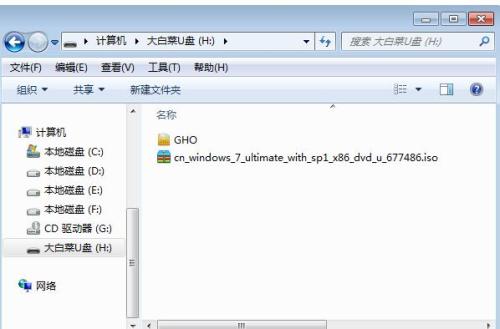
ghost系统凭借安装速度快、免激活等特点吸引众多用户安装使用,但是并不是所有电脑都适合装ghost系统,而是需要装非ghost系统,非ghost系统安装方法也有很多种,一般比较常用的是用U盘安装,很多人还不了解怎么用U盘安装非ghost系统,下面小编跟大家分享U盘装系统非ghost图文教程。
1、制作好大白菜u盘后,将非ghost系统iso文件直接复制到U盘中;
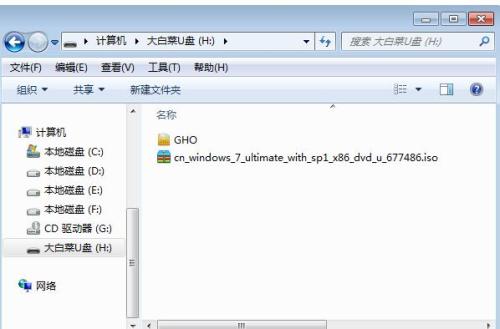
2、在电脑上插入U盘,重启后不停按F12、F11或Esc等按键,在弹出的启动菜单中选择USB选项,按回车,不能弹出启动菜单的电脑需参考上述“启动设置”教程;

3、启动进入U盘安装菜单,选择【02】回车,运行PE系统,如果无法进入则选择【03】;
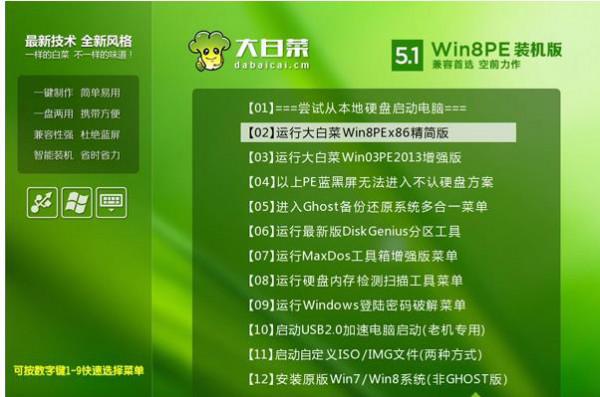
4、进入pe后,如果要分区,打开【DG分区工具】,点击快速分区,设置分区数目和大小,系统盘35G以上,固态盘勾选“对齐分区”即可4k对齐,点击确定执行分区;

5、分区之后双击打开【大白菜一键装机】,映像路径直接选择非ghost系统iso文件,安装工具会自动提取安装文件,点击下拉框,可以选择系统版本,比如win7旗舰版;
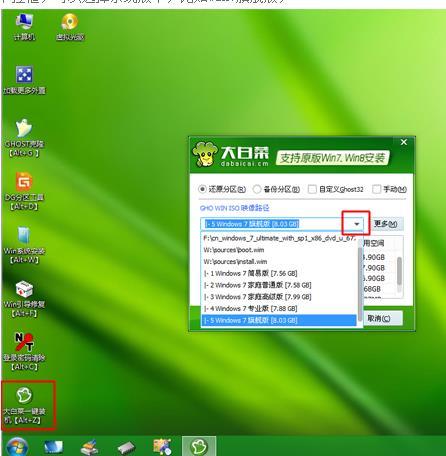
6、选择要安装系统版本之后,点击安装盘符,这边选择C盘,如果不是显示C盘,需要根据卷标或大小判断,点击确定;
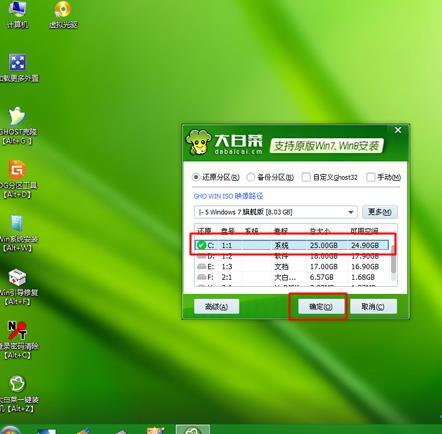
7、弹出这个对话框,点击确定,执行非ghost系统文件还原到C盘的操作,也就是安装到C盘;

8、操作完成后,提示还原已完成,点击是立即重启,此时拔出U盘;

9、重启进入这个界面,开始执行系统非ghsot版安装过程,安装过程需多次重启;
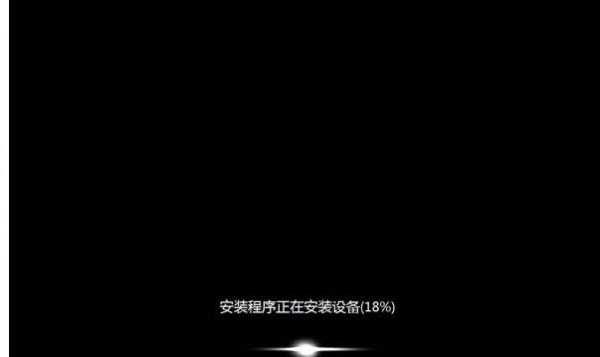
10、安装完成后,重启进入到系统的配置界面,如图所示,点击下一步,根据提示操作;

11、输入用户名,比如系统城,下一步,密钥选择跳过,后续的配置过程根据个人喜好设置;
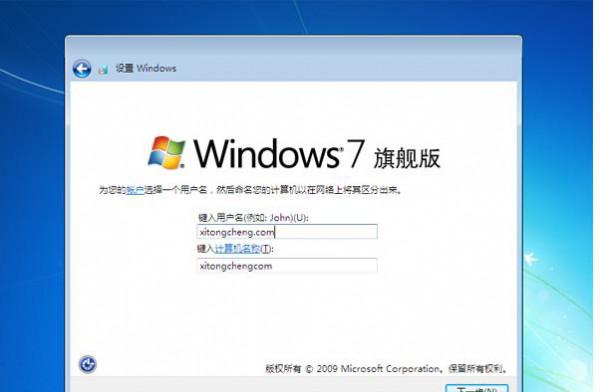
12、安装完成进入系统非ghost桌面,打开激活工具,点击一键永久激活,重启电脑即可完成激活。
